Изучите сочетания клавиш MS Office при работе с документами
Разное / / February 08, 2022
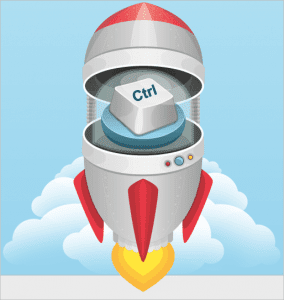
Большинство из нас, чья работа связана с работой за компьютером в течение долгих часов, как правило, используют
Пакет MS Office
в той или иной форме, будь то Word, Excel, PowerPoint или Outlook. Вы согласитесь, что пока мы работаем над нашими задачами MS Office, также важно поддерживать определенную степень эффективности.
По моему опыту, «эффективность» растет с увеличением использования горячие клавиши и снижение зависимости от щелчков мыши. Хотя большинство из нас использует некоторые основные и хорошо известные сочетания клавиш, мы до сих пор не знаем об их реальном потенциале.
Вот где Ключ Ракета может очень пригодиться. Key Rocket — это приложение, которое поддерживает огромный репозиторий ярлыков. клавиши и комбинации вместе с соответствующими действиями для MS Office. Вы можете просматривать и изучать новые наборы в свободное время. Что еще более важно, он помогает вам учиться, уведомляя вас советами и ярлыками. пока вы на самом деле работаете. Правильно, так что вы учитесь на работе.
Давайте посмотрим больше.
Использование Key Rocket для изучения сочетаний клавиш
После того, как вы установили инструмент, вы не увидите ничего конкретного. Значок инструмента продолжает оставаться в системном трее. Как только установка будет завершена, всплывающее окно представит инструмент.
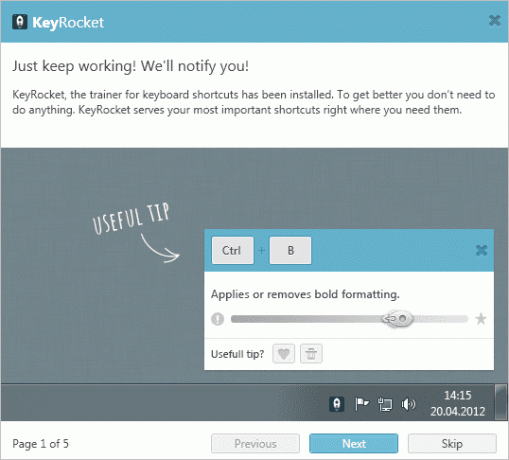
Продолжайте бить Следующий до страницы номер 4 и выберите ключевую версию ракеты (Personal можно использовать бесплатно, а Business платно), которую вы хотите настроить.

Вот и все усилия, которые требуются от вас. Будьте готовы получать удивительные советы и уведомления о сочетаниях клавиш во время работы с документами MS Office. Пример показан на изображении ниже. Это я получил, когда работал над документом MS Word.
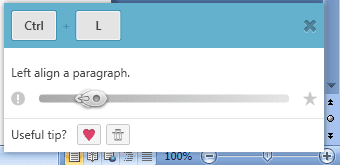
Браузер ярлыков
Как я уже упоминал, вы можете просмотреть инструмент, чтобы найти больше сочетаний клавиш. Чтобы вызвать его, перейдите к значку на панели задач и нажмите на опцию для Браузер ярлыков. В качестве альтернативы используйте Клавиша Windows + К.
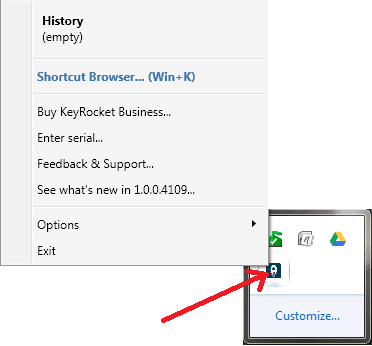
В интерфейсе вы можете выбрать любое из четырех приложений (Word, Excel, PowerPoint и Outlook) и ввести строки запроса для ярлыков, которые вы ищете. Я попробовал несколько из них и узнал действительно классные и новые вещи.
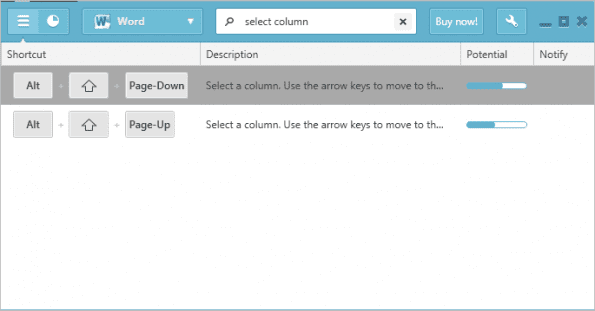
Если вы хотите настроить параметры уведомлений, вы можете перейти к Настройки -> Параметры и отметьте/снимите галочку с того, что вам нужно.

Также вы можете вручную установить для большинства ярлыков (не знаю, почему эта опция доступна не для всех записей), хотите ли вы включить/выключить уведомление или оставить его автоматическим.
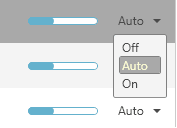
Еще одна интересная вещь – это Глобальная статистика который вы можете открыть, щелкнув значок в виде глобуса в левом верхнем углу интерфейса. Это отслеживает приложения, когда вы работаете с ними, и отслеживает щелчки мыши и ярлыки, которые вы использовали или потратили впустую.
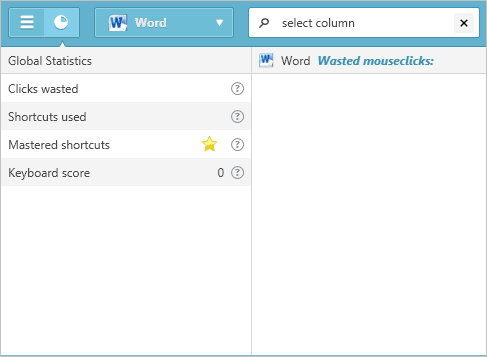
Он поддерживает счет клавиатуры, который позволяет узнать вашу эффективность с клавиатурой. Со временем он также помечает определенные ярлыки как Мастеринг (когда вы выполняете это действие с помощью ярлыка, а не тратите клики мыши).
Вывод
С тех пор, как я начал использовать Key Rocket, я столкнулся со многими новыми и интересными комбинациями клавиш. Если вы планируете освоить то же самое, не забудьте поделиться советами, которые вы получили. Давайте сделаем это коллективным опытом в нашем разделе комментариев.
Последнее обновление: 02 февраля 2022 г.
Вышеупомянутая статья может содержать партнерские ссылки, которые помогают поддерживать Guiding Tech. Однако это не влияет на нашу редакционную честность. Содержание остается беспристрастным и аутентичным.



